SketchUp怎么创建自己的贴图?
溜溜自学 建筑景观 2023-04-13 浏览:1021
大家好,我是小溜,SketchUp贴图是非常常用的工具,几乎每一次建模都会需要用到,能够省时省力地表现出良好的视觉效果。但有时候自带的材质差点意思,没有我们想要的效果,那么SketchUp怎么创建自己的贴图?一起来跟着教程操作吧!
工具/软件
硬件型号:联想(Lenovo)天逸510S
系统版本:Windows7
所需软件:SketchUp 2016
方法/步骤
第1步
打开SketchUp模型,以空白模型为例。

第2步
在工具栏依次打开“窗口-材质”选项,或使用快捷键“B”
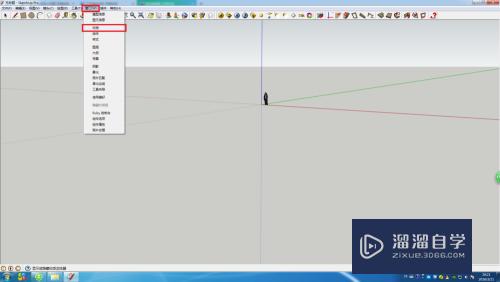
第3步
图示的窗口即为材质选择的工具窗口。
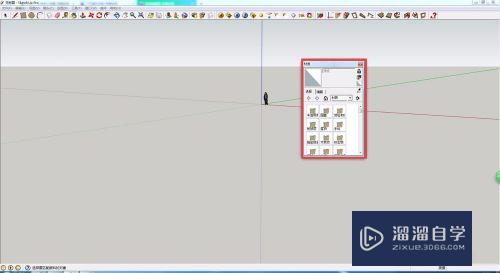
第4步
点击图中圈出的小工具,即可打开“创建材质”工具。
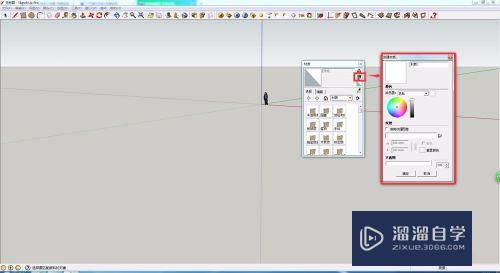
第5步
勾选“使用纹理图像”或者点击有侧选项,可以上传新的材质。
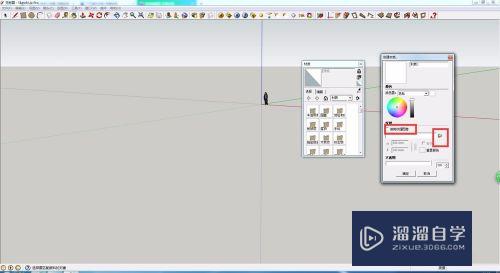
第6步
点击确定后,新的贴图便会出现在材质库中。
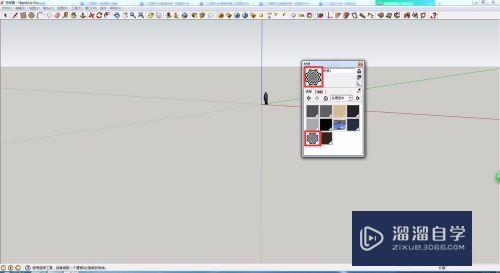
第7步
在“编辑”的状态下,可以调整贴图的大小。
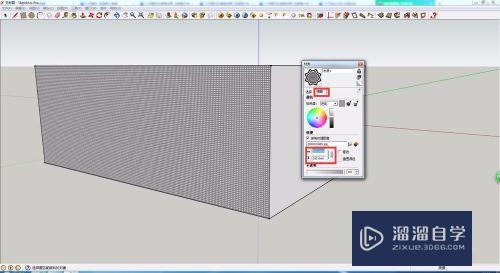
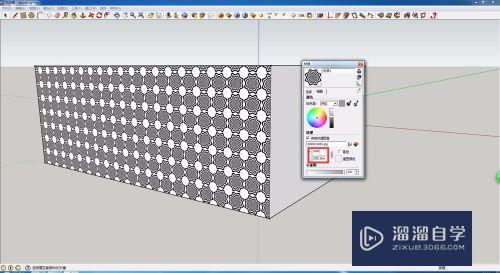
第8步
也可以使用“右键-纹理-位置”,来调整贴图的位置、角度等等。
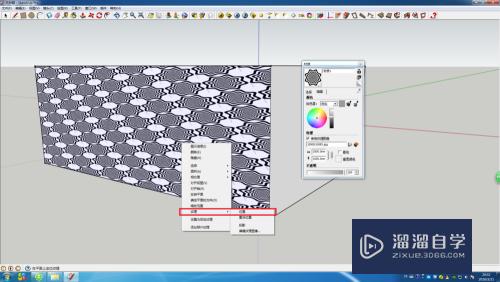
注意/提示
好了,以上就是“SketchUp怎么创建自己的贴图?”这篇文章全部内容了,小编已经全部分享给大家了,还不会的小伙伴们多看几次哦!最后,希望小编今天分享的文章能帮助到各位小伙伴。如果大家想更深入了解SketchUp那么点击这里了解学习更多课程。
相关文章
距结束 06 天 22 : 52 : 18
距结束 00 天 10 : 52 : 18
首页








